ウィルス感染の調べ方
先日も電話がかかってきて
「どうもウィルスに感染しているようなのですが。。。。」
セキュリティソフトをインストールしていて定義ファイルを更新していればほとんどウィルスに感染することはありません。
しかし、よくあるのがセキュリティソフトは入っているが期限が切れていて定義ソフトが更新されていない。
こんな場合は昔のウィルスは感染しなくても新しいウィルスには感染してしまいます。
そこで、ウィルスに感染しているかどうか簡単に調べる方法があります。
Windowsに元々入っているアプリケーションを使って調べます。
こちらの方法は手動でウィルスを駆除する方法です。
インターネットエクスプローラー、Firefox、Google Chromeに変な広告が表示されたり、変なプログラム(Home Antivirus、Reg Clean Pro、Optimizer Proなど)が立ち上がってパソコンが重くなるのでしたら、AdwCleanerを使ってウィルスを駆除する方法をご覧ください。
また、ウィルスの駆除をしたがきちんと駆除できていないようでしたらRevo Uninstallerを使って駆除してみるのをお勧めします。
クリックできる目次
タスクマネージャーを使う
ウィルスに感染しているとパソコンが重たくなリますので、CPUの稼働率やメモリの使用率を調べます。
タスクマネージャーを使うとウィルスに感染しているかどうか調べることができます。
タスクマネージャーはWindowsの一番下にあるタスクバーを右クリックして起動させます。
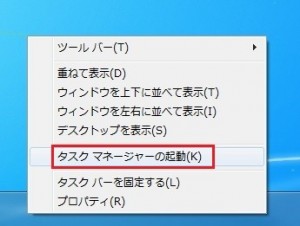
タスクマネージャーが起動したら「パフォーマンス」のタブを開きます。

パフォーマンスのタブではCPUの使用率の履歴や物理メモリの使用率の履歴を見ることができます。
このままでは、本来Windowsが使っている状態がどのくらいなのかわからないのでカーネル時間を表示させます。
窓の一番上の「表示」から「カーネル時間を表示する」をクリックします。

カーネル時間とは、Windowsのパソコンが何もアプリケーション(ソフト、プログラム)を使っていなくてもWindow自体が使うCPUの使用率です。
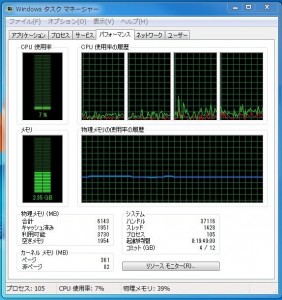
カーネル時間が表示されました。赤い線がカーネル時間を示しています。(この状態は赤と緑の線がほぼ同じなので大丈夫です)
次に、今動いているアプリケーションを全て終了させます。
バックグラウンドで動いているアプリケーションはタスクバーの隠れている所からでも終了させることができます。
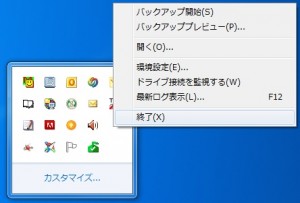
タスクバーから終了させることが出来ないアプリケーションは先程のタスクマネージャーのプロセスのタブから終了させます。

ここで注意が必要です。終了させるアプリケーションは自分でインストールした覚えがあるものをまず終了させます。
そしてプロセスのタブに戻ってみて赤と緑の線に開きがある場合はウィルスに感染している可能性が大きくなります。
上の画像は極端かもしれませんが、インストールした覚えがあるアプリケーションを終了させたのに赤と緑の線に開きがあるとちょっと危険信号です。
ウィルスを手動で発見、駆除
手動でウィルスを駆除する方法はかなり難度が高くなります、最悪の場合はパソコンが使えなくなる場合もありますので必ずバックアップを取って行なって下さい。
また、Trojan killer、Hitman Proなど一定期間無料で使えるソフトもありますので是非利用して下さい。
「Trojan Killerの使い方」はこちら→
「Hitman Proの使い方」はこちら→
まず、タスクマネージャーのプロセスに出ているアプリケーションが全て見えるようにしてスクリーンショットを撮っておきます。
少なければメモしてもOKです。
またプロセスのタブに戻って残っているアプリケーションを一つ一つ終了させます。
この時に一つアプリケーションを終了させたら、パフォーマンスのタブに戻って赤と緑の線を確認します。
ウィルス、特にトロイの木馬は複数のプログラムが動いている事がよくあります。手動で駆除する場合は注意して下さい。
疑わしいプログラムを発見したら場所を特定します。
スタートボタンをクリックして開く窓の一番下にある「ファイルとプログラムの検索」を使います。
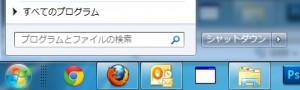
検索窓に疑わしいプログラム名を打ち込みます。
ここでは仮に「conhost.exe」でやっています。conhost.exeはウィルスプログラムではありません
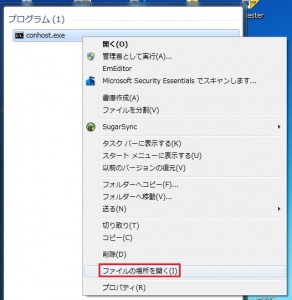
ファイル名を右クリックすると下の方に「ファイルの場所を開く」と出ますので、クリックしてフォルダを開きます。
ウィルスプログラムだと思ったらフォルダごと削除して、パソコンを再起動して下さい。
そして、再びタスクマネージャーを開いて問題なければ駆除できています。
しかし、駆除したと思ったのに削除したプログラムが起動している場合があります。
これはウィルスプログラムを起動するプログラムがあることを考えなければいけません。
この場合は上記の作業を何度か繰り返します。(かなり面倒です)
ウィルスに感染していることがかなり確実ならTrojan KillerやHitman Proを使うのが早くて便利です。

2件のコメントがあります